operation manual
Table Of Contents
- Важно
- Използване на телевизора
- Контроли на телевизора
- Гледане на телевизия
- Включване и изключване на телевизора
- Промяна на силата на звука на телевизора
- Превключване на телевизионните канали
- Управление на предпочитаните канали
- Управление на списъци с канали
- Гледане на сигнал от свързаните устройства
- Използване на предварителните настройки за картина и звук
- Промяна на формата на картината
- Преглед на справочника за програми
- Гледане на 3D
- Възпроизвеждане на мултимедийни файлове
- Smart TV
- Интерактивна телевизия
- Допълнителни функции на телевизора
- Промяна на настройките на телевизора
- Свързване на телевизора
- Отстраняване на неизправности
- Спецификации
- Показалец
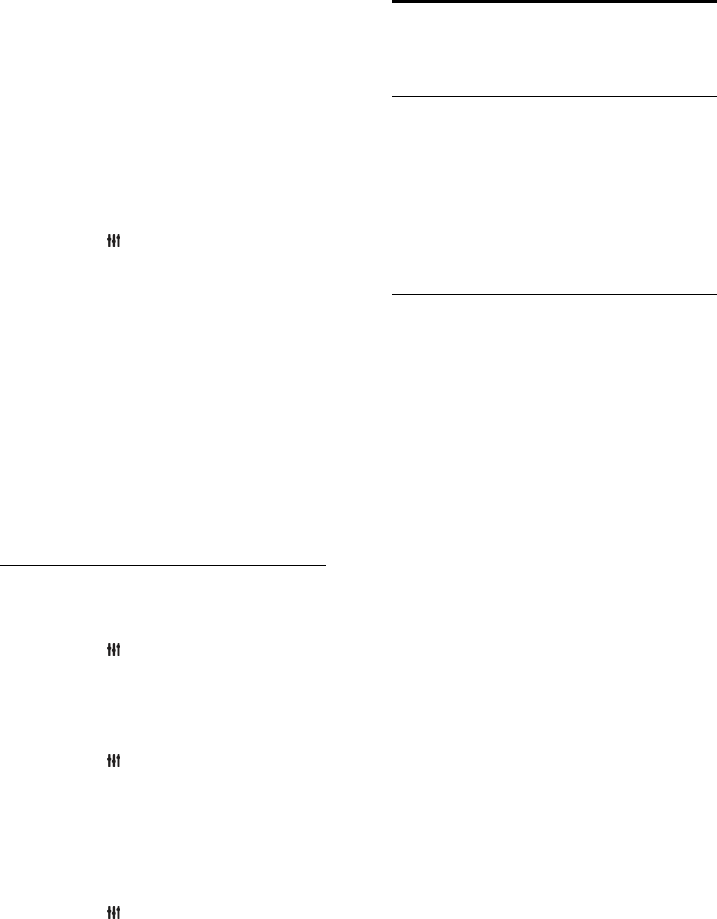
BG 22
Избор на входящ 3D формат
Телевизорът установява кога има налично
3D съдържание и ви сигнализира да
поставите 3D очилата си. Ако
телевизорът не установи 3D сигнал
поради липсващо обозначение за 3D
сигнал, той показва изображения, които
се припокриват.
За да превключите припокриващите се
изображения в 3D, променете 3D
формата.
1. Натиснете OPTIONS.
2. Изберете [Картина и звук] >
[Настройки за 3D].
3. Изберете настройка и натиснете OK.
[3D Едно до друго]: Изберете, ако
телевизорът показва картини, които
се припокриват вертикално.
[3D Едно под друго]: Изберете, ако
телевизорът показва картини, които
се припокриват хоризонтално.
[3D Едно под друго, обратно] или
[3D Едно до друго, обратно]:
Изберете, ако телевизорът показва
изкривени образи, като например
фонът изглежда по-близо.
Конвертиране на 2D в 3D
Можете да конвертирате всяка 2D
програма и да я гледате в 3D формат.
1. Натиснете OPTIONS.
2. Изберете [Картина и звук] >
[Настройки за 3D] > [2D-3D
конвертиране].
За да регулирате 3D дълбочината:
1. Натиснете OPTIONS.
2. Изберете [Картина и звук] > [3D
ефект].
3. Изберете дадена опция, след което
натиснете OK.
За да изключите конвертирането на 2D в
3D:
1. Натиснете OPTIONS.
2. Изберете [Картина и звук] >
[Настройки за 3D] > [2D], след което
натиснете OK.
Забележка: Ако превключите към друга
дейност, конвертирането спира.
Възпроизвеждане на
мултимедийни файлове
Какво можете да направите
Можете да възпроизвеждате
видеоклипове, снимки и музика на
телевизора от:
Компютър, свързан чрез домашната
мрежа.
USB устройство, свързано към
телевизора.
Възпроизвеждане на файлове от
компютър
Какво ви трябва
Кабелна или безжична домашна
мрежа, свързана с маршрутизатор,
поддържащ Universal Plug and Play
(uPnP).
По желание: LAN кабел, който
свързва телевизора с домашната ви
мрежа.
Програма за медиен сървър,
изпълняваща се на компютъра.
Подходящи настройки на защитната
стена на компютъра, които да
позволяват изпълнение на медийния
сървър.
Конфигуриране на мрежата
1. Свържете телевизора и компютъра в
една и съща домашна мрежа. Вижте
Свързване на телевизора > Свързване с
мрежа и интернет (Страница 72).
2. Включете компютъра и рутера.
Забележка:
Ако уредът не се върне към режим DLNA
поради външни електрически смущения
(например електростатичен разряд), е
необходимо потребителят да се намеси.










